Installation de mémoire supplémentaire
Votre ordinateur est doté de deux logements de mémoire auxquels vous pouvez accéder en
retirant le fond du boîtier. Le MacBook Pro est doté d’une mémoire DDR3 (Double Data Rate)
SDRAM (Synchronous Dynamic Random-Access Memory) à 1 333 MHz, d’un minimum de
quatre gigaoctets (4 Go). Chaque logement de mémoire peut accueillir un module SDRAM
conforme aux spécifications suivantes :
Â
Module DDR3 (Double Data Rate Small Outline Dual Inline Memory Module)
Â
30 mm
Â
204 broches
Â
2 Go ou 4 Go
Â
Mémoire RAM de type PC3-10600S DDR3 à 1 333 MHz
Vous pouvez ajouter deux modules de mémoire de 4 Go pour un total de 8 Go de mémoire
au maximum. Pour des performances optimales, remplissez les deux logements de mémoire
en y installant des modules identiques.
Pour installer de la mémoire supplémentaire dans votre MacBook Pro :
1
Suivez les étapes 1 et 2 à partir de la page 37 pour retirer la plaque du socle.
Important :
Tout retrait de la plaque du socle expose des composants internes sensibles, en
particulier à l’électricité statique.
2
Avant de toucher la structure de montage de la mémoire, déchargez toute électricité statique
de votre corps en touchant une surface métallique située à l’intérieur de l’ordinateur.
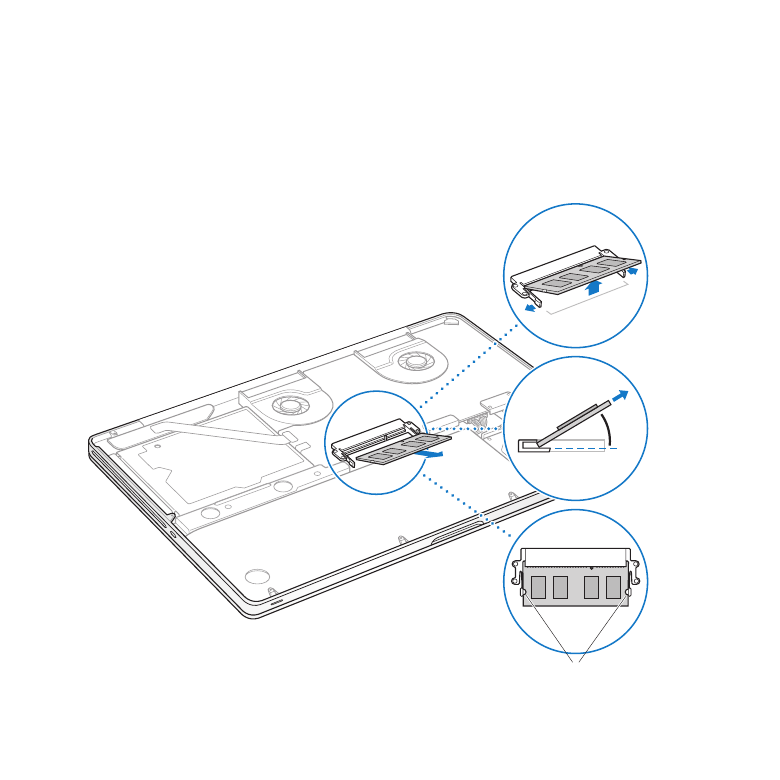
46
Chapitre 3
Améliorez les performances de votre MacBook Pro
3
Repoussez vers l’extérieur les leviers qui se trouvent sur les côtés du module de
mémoire, afin de libérer le module du logement de la carte mémoire.
La carte mémoire se dégage alors en se soulevant légèrement d’un côté. Avant de la
retirer, assurez-vous que les encoches en demi-cercle sont bien visibles. Si ce n’est pas
le cas, réessayez en appuyant une nouvelle fois sur les leviers vers l’extérieur.
Encoches
47
Chapitre 3
Améliorez les performances de votre MacBook Pro
4
Saisissez le module de mémoire en le tenant par ses encoches, puis retirez-le du
logement.
5
Retirez l’autre module de mémoire.
Important :
Saisissez les modules de mémoire en les tenant par les côtés et en veillant
à ne pas toucher les connecteurs dorés.
6
Insérez le nouveau module de mémoire dans le logement :
a
Alignez l’encoche du bord doré du module sur celle qui se trouve dans le logement
de mémoire inférieur.
b
Inclinez la carte et poussez-la dans le logement.
c
Utilisez deux doigts pour exercer une pression ferme et uniforme afin de pousser
le module de mémoire vers le bas. Vous devez entendre un clic indiquant que la
mémoire est correctement insérée.
d
Répétez l’opération pour installer un module de mémoire supplémentaire dans
le logement supérieur. Appuyez sur le module pour vous assurer qu’il est bien de
niveau.
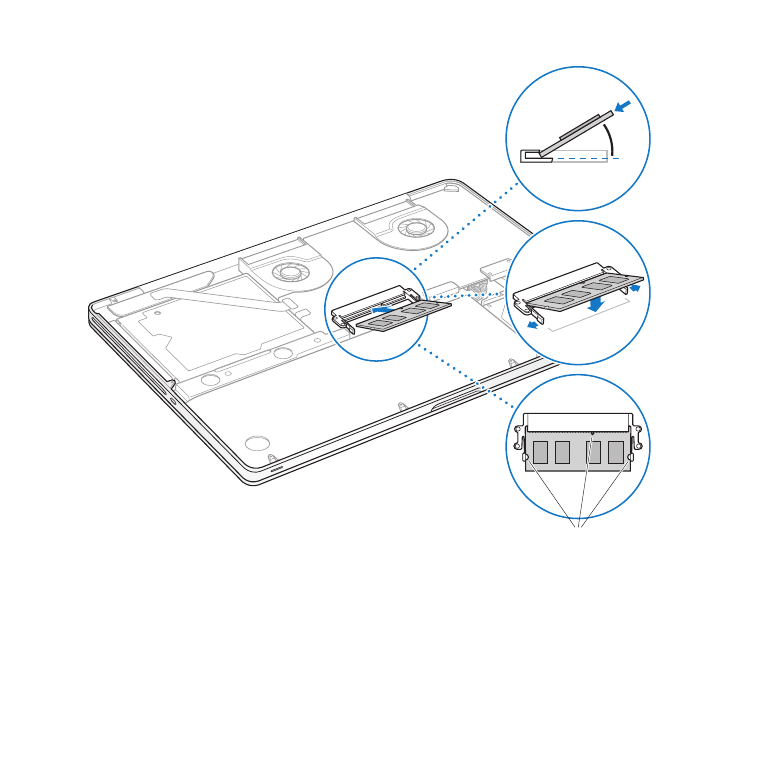
48
Chapitre 3
Améliorez les performances de votre MacBook Pro
Encoches
7
Suivez les instructions de replacement de la plaque du socle, présentées à l’étape 10 à
la page 44.
49
Chapitre 3
Améliorez les performances de votre MacBook Pro
Reconnaissance de la nouvelle mémoire par le MacBook Pro
Après avoir ajouté de la mémoire à votre MacBook Pro, vérifiez si elle est reconnue.
Pour vérifier la mémoire de votre ordinateur :
1
Démarrez votre MacBook Pro.
2
Lorsque le bureau Mac OS X apparaît, choisissez le menu Pomme () dans la barre des
menus, puis sélectionnez « À propos de ce Mac ».
Pour en savoir plus sur la mémoire installée sur votre ordinateur, ouvrez Informations
système en cliquant sur Plus d’infos, puis cliquez sur Mémoire.
Si le MacBook Pro ne reconnaît pas la mémoire ou ne démarre pas correctement,
vérifiez que la mémoire est compatible avec le MacBook Pro et qu’elle est correctement
installée.
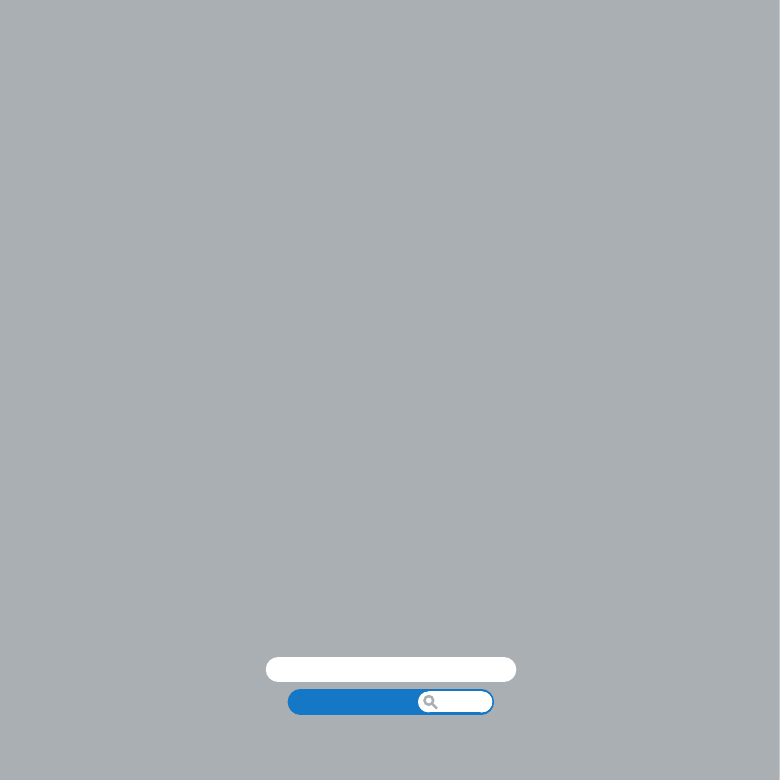
Centre d’aide
aide
www.apple.com/fr/support